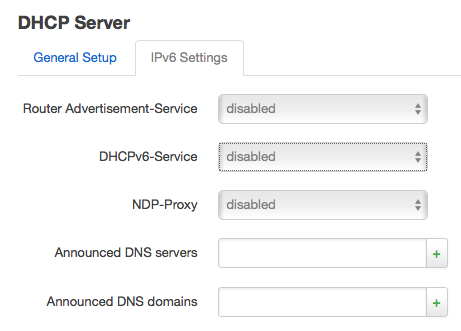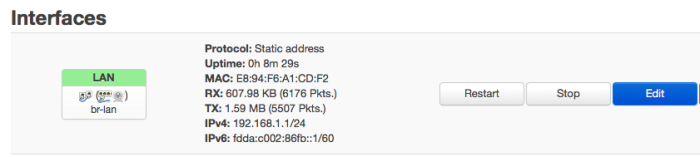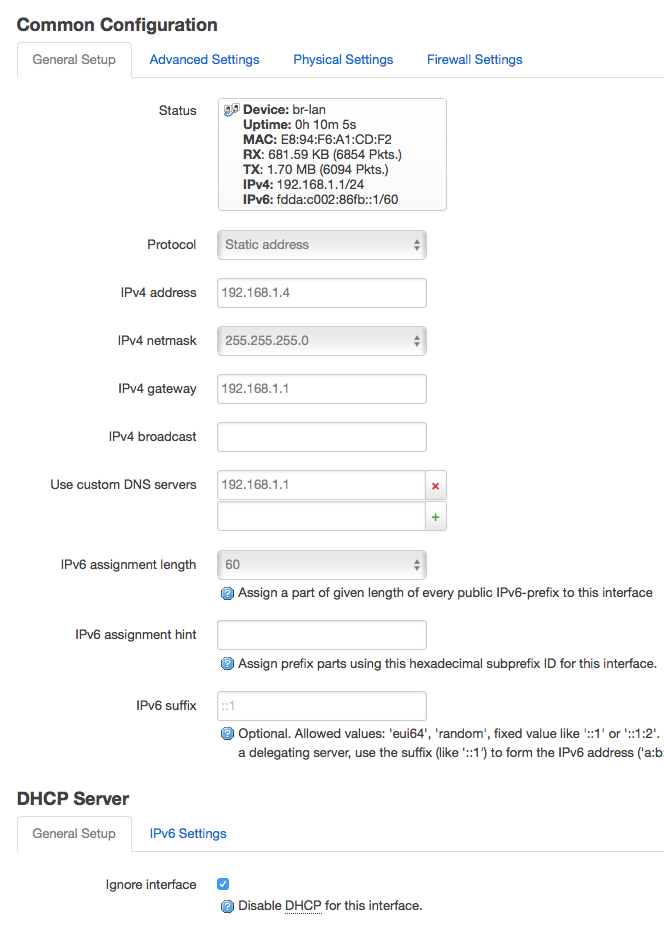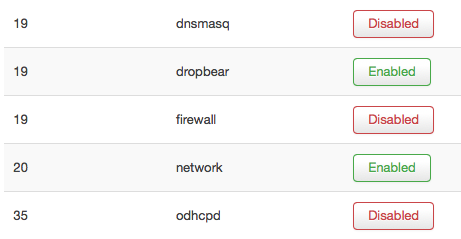Ihr habt einen alten Router mit dem zuverlässigen OpenWRT ausgestattet um den Planten ein bißchen zu retten? Sehr lobenswert. Häufig werden diese einfach als zusätzlicher Access Point verwendet und wir zeigen Euch hier, wie man OpenWRT entsprechend konfiguriert.
Zuerst schließt Ihr den entsprechenden Router per Kabel an Euren Mac an und ruft die Weboberfläche unter 192.168.1.1 auf. Dann geht Ihr auf Network > Interfaces und wählt das “LAN” Interface aus (auf das blaue “Edit” klicken).
Dann gebt Ihr dem Access Point eine feste Internetadresse. Wenn also Euer Hauptrouter 192.168.1.1 ist und etwa noch zwei Switche im Netzwerk mit 192.168.1.2 und 192.168.1.3 sind, dann vergeben wir 192.168.1.4 (oder wie es Euch eben past, es muss nur im gleichen Subnetzwerk sein, also 192.168.1.x). Als Gateway gebt Ihr die Adresse des Hauptrouters ein, ebenso für den DNS Server, da der Hauptrouter weiter für die Adressvergabe zuständig sein soll.
Deshalb schaltet Ihr auch ganz unten bei den Einstellungen unter DHCP Server die Option “Ignore Interface” ein.
Ebenfalls dort setzt Ihr unter IPv6 Setting einfach alles auf “disabled”. Drückt dann “Save and Apply”.
Wechselt dann per Menüleiste in System > Startup. Da wir den Router nun nur noch als Übersetzter zwischen Kabel-LAN und WLAN nutzen, können wir die Firewall und die beiden Dienste, die sich normalerweise um DHCP kümmern, einfach abstellen. Setzt die Bild zu sehenden drei Dienste auf “disabled” und drückt wieder “Save and Apply”.
Jetzt könnt Ihr den Router neu starten und er sollte unter der eben eingestellten Adresse (hier im Beispiel 192.168.1.4) ansprechbar sein. Ist er das nicht, habt Ihr wahrscheinlich vergessen mal auf den blauen Speicherbutton zu drücken – also nochmal das Ganze. :)
Steckt nun das Kabel, das vom Hauptrouter kommt in einen der vier Ports des Switches (nicht den WAN Port). Fertig!